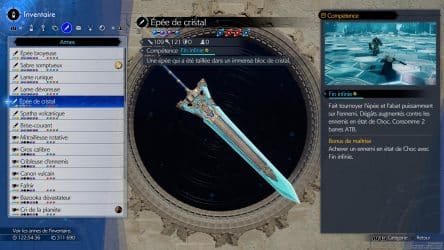Comment enregistrer facilement une vidéo de jeu
Publié le :
Pas de commentaire
Rédigé par Julien Blary
 Cet article propose du contenu sponsorisé
Cet article propose du contenu sponsorisé
Si vous êtes un joueur passionné, peut-être que vous avez le souhait d’immortaliser vos parties. Que ce soit pour les partager sur un réseau tel que YouTube, montrer vos plus beaux records à vos amis ou pour tout simplement garnir une bibliothèque personnelle, vous vous demandez peut-être comment enregistrer une vidéo Steam pour l’avoir sur votre ordinateur.
Bien qu’il existe d’autres plateformes, il est fort probable que vous jouez sur le support de Valve. L’exemple le plus concret serait que vous jouez à des titres tels que Cyberpunk 2077 et que vous souhaitez garder certains passages. Ou simplement garder un souvenir d’un streamer qui passe sur la page magasin. Pour cela, il existe plusieurs solutions, comme des moyens de capture natifs, mais aussi des logiciels.
Capturer simplement une vidéo
Lorsque l’on utilise un ordinateur, il y a un tas de raisons pour lesquelles on peut avoir le besoin de capturer en vidéo. Que ce soit en bureautique, en gaming ou simplement sur le plan personnel pour enregistrer une conversation Skype, il y a de nombreuses activités qui peuvent être conservées sur votre PC.
Comme évoqué plus haut, vous pouvez utiliser une application disponible nativement sur votre ordinateur. Cependant, ce n’est rarement le meilleur choix puisque les options sont limitées. Impossible de prendre son micro en même temps que la vidéo, manque de formats disponibles pour son fichier… il est logique de se tourner vers une autre alternative.
Pour cela, il faut chercher un logiciel en espérant que celui-ci ne soit pas trop gourmand, ce qui parfois être le cas. A vous d’en trouver un qui propose un enregistrement de haute qualité, avec différents formats, des pistes audio séparés et avec ou sans le microphone et pourquoi pas, avec d’autres options comme l’enregistrement souris ou la possibilité d’éditer la vidéo.
Comment enregistrer son écran ?
C’est là qu’arrive Aiseesoft Screen Recorder. Logiciel déjà bien installé chez de nombreux utilisateurs si l’on en croit les avis positifs du site officiel, celui-ci permet de réaliser toutes les opérations évoquées plus haut. Décrit comme le meilleur logiciel d’enregistrement d’écran, celui-ci met en avant sa facilité d’utilisation, notamment dans le jeu vidéo, pour, par exemple, capturer sur Steam.
Lancer le logiciel
En quelques étapes, voici comment faire pour capturer. Tout d’abord, étape préliminaire, il faut télécharger le logiciel sur votre ordinateur. Une fois que c’est fait, installez-le, que ce soit sur votre PC équipé Windows ou Mac. Ensuite, lancez-le.
Définir les réglages
Une fois ouvert, lancez l’enregistreur vidéo, en n’oubliant pas de gérer vos préférences. Allez donc faire un tour dans les paramètres pour choisir les meilleures options. Vous pouvez y gérer les paramètres globaux ou les raccourcis clavier mais on vous conseille d’aller faire un tour dans l’onglet Sortie.
Ici, pensez à choisir l’emplacement de vos fichiers, le format vidéo ou encore l’encodage. Bien sûr, la qualité vidéo ou encore la cadence de diffusion auront un impact significatif sur votre capture. N’oubliez donc pas de bien choisir ce qu’il faut ici pour obtenir les meilleures vidéos.
Prendre une vidéo
Après avoir ajusté les effets et les bords de la zone d’enregistrement, vous êtes fin prêt à capturer. Vous pouvez donc lancer le logiciel souhaité, tel que Skype, ou vous rendre sur une page internet. Vous pouvez également le faire sur Steam et cliquer sur le bouton rouge REC pour lancer la capture 3 secondes plus tard.
Une simple pression sur Arrêt terminera l’enregistrement en cours. Vous pourrez ensuite la prévisualiser et si vous le souhaitez, l’éditer. Sinon, enregistrez-la simplement sur votre ordinateur. Par ailleurs, une touche de capture d’écran permet de faire simplement un screenshot.
Les véritables gamers opteront peut-être pour des logiciels plus compétitifs. Mais si vous n’avez pas forcément un matériel de fou et que vous souhaitez simplement capturer votre écran sans trop vous compliquer la tâche, il s’agit d’une bonne alternative, sachant qu’une version d’essai gratuit vous permet de vous faire un avis avant de passer à la caisse.
Cet article peut contenir des liens affiliés